PowerPoint2016是一个非常不错的办公软件。PowerPoint2016的图形于拆分是对于我们在使用PowerPoint2016的绘画的时候是非常有帮助的。那么这个功能怎么使用呢?下面我就用一个简单的例子来给大家分享一下吧。

1、我们用的例子就是以工商银行的图标为例吧,这里我们首先画出我们工商银行的大概模型,这里我们需要的就是在绘图工具当中使用到矩形和圆形以及直线,然后我们需要把绘画出的图形的填充给该成白色。
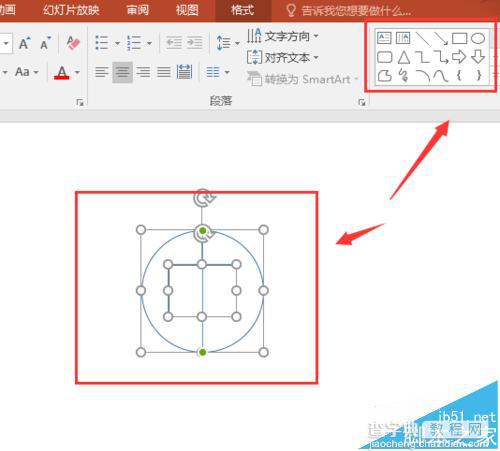
2、然后我们把我们的边框颜色给设置成为红色,那样比较美观,这里我们就是点击PowerPoint2016界面的右上角的格式然后点击形状轮廓,然后修改颜色以及线条的线宽,这样我们就完成图形的设置了。
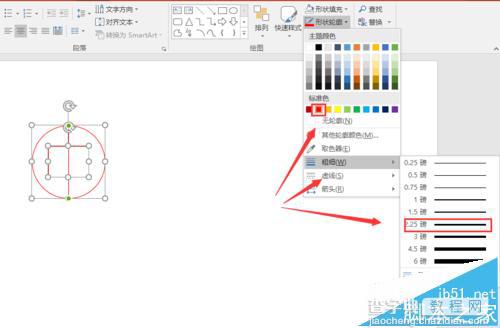
3、然后我们设置好我们的图形过后,我们框选我们的图形,可以看到我们的图形是是散乱的,如果有时候我们移动图形的时候,如果是分散的图形的话,移动或者修改都是非常不方便的,所以我们就需要把这几个图形经行组合起来。
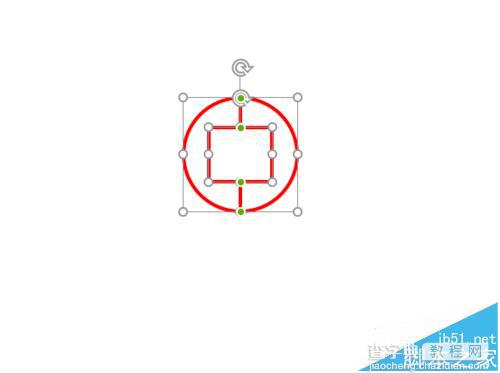
4、对于组合的方式有很多种,那么我们分别介绍一下吧。这里我们可以框选出我们需要组合的图形,然后我们点击鼠标右键,然后选择我们的组合选项,然后再点击选择最后的组合选项,那样我们的散乱图形就成为了一个整体了。
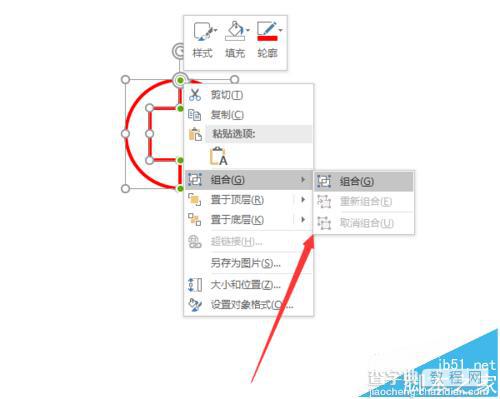
5、或者我们还是先选择我们的图形,然后点击格式,然后我们再选择我们的排列快捷键,这样我们可以在这里面看到也是有一个组合的选项的,那样我们这种方式也是一样的。
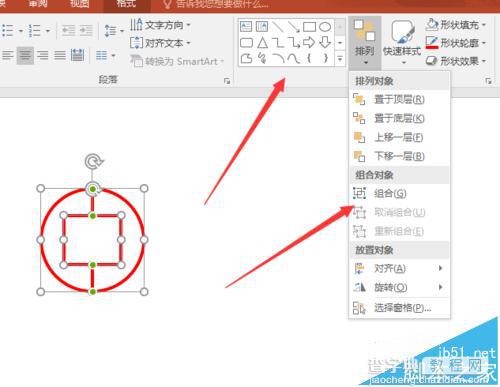
6、这样我们就可以看到我们的工商银行散乱的图形就成为了一个整体了,这样我们可以直接选择一样就可以整体移动了,如果是之前的话,我们可能会选择图形当中的一个小图形单独的移动了。
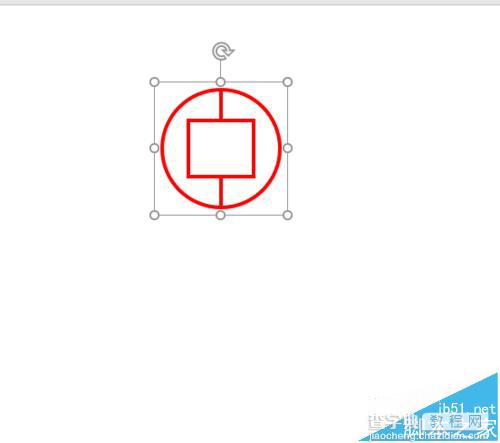
二、解除图片组合的方法:
1、如果我们需要解除我们的组合怎么办呢?其实和我们组合的方式是一样的,这里我们还是框选我们的图形,然后点击右键,然后选择组合,可以看到有一个取消组合的选项,那样我们就成功的解除了。
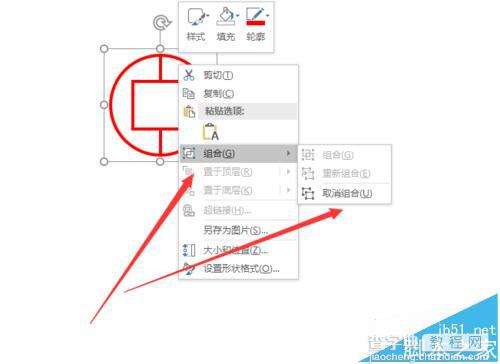
2、第二种解除的方式是和组合一样的,只要我们能够成功的组合,那么我们按照同样的方式是可以完成解除的,所以说,我们能够灵活的使用这个工具那么是非常不错的,
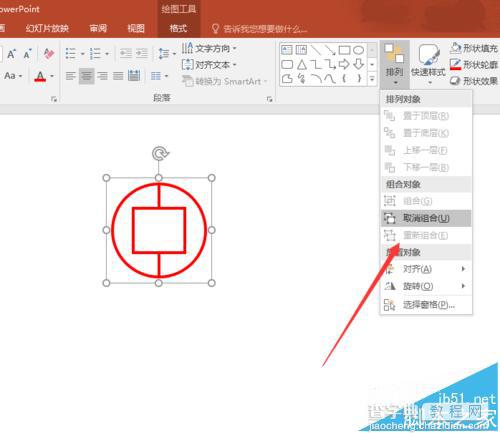
【PPT2016中的多个图形怎么组合和拆散?】相关文章:
★ 金山WPS OFFICE 2012 个人版 SP1正式版的使用体验(图文教程)
